Wenn Sie heute ein neues iPhone kaufen wollen und aber noch ein Altgerät haben, können Sie es zu Geld machen. Doch beim Verkauf sollten Sie darauf achten, einerseits beim Apple-Smartphone die „Finde mein iPhone“-Funktion abzuschalten, und damit die Kopplung zu Ihrer Apple ID aufzuheben.
Mehr Apple-Wissen für dich.
Mac Life+ ist die digitale Abo-Flatrate mit exklusiven, unabhängigen Tests, Tipps und Ratgebern für alle Apple-Anwenderinnen und Anwender - ganz egal ob neu mit dabei oder Profi!
Mac Life+ beinhaltet
- Zugriff auf alle Online-Inhalte von Mac Life+
- alle digitalen Ausgaben der Mac Life, unserer Sonderhefte und Fachbücher im Zugriff
- exklusive Tests, Artikel und Hintergründe vorab lesen
- maclife.de ohne Werbebanner lesen
- Satte Rabatte: Mac, iPhone und iPad sowie Zubehör bis zu 15 Prozent günstiger kaufen!
✔ SOFORT gratis und ohne Risiko testen: Der erste Monat ist kostenlos, danach nur 6,99 Euro/Monat.
✔ Im Jahresabo noch günstiger! Wenn du direkt für ein ganzes Jahr abonnierst, bezahlst du sogar nur 4,99 Euro pro Monat.
Andererseits sollten Sie alle Ihre Daten auf dem Gerät löschen. Wir erklären Ihnen, wie Sie dabei vorgehen.
Schritt-für-Schritt-Anleitung
- Legen Sie ein Backup ihres iPhones in iTunes an. Sie können die Daten später auch auf ein Neugerät übernehmen (Anleitung).
- Öffnen Sie die Einstellungen-App auf dem iPhone und wählen Sie dann den Unterpunkt „Allgemein“ aus. Dort finden Sie den Punkt „Zurücksetzen“. Wählen Sie diesen an.
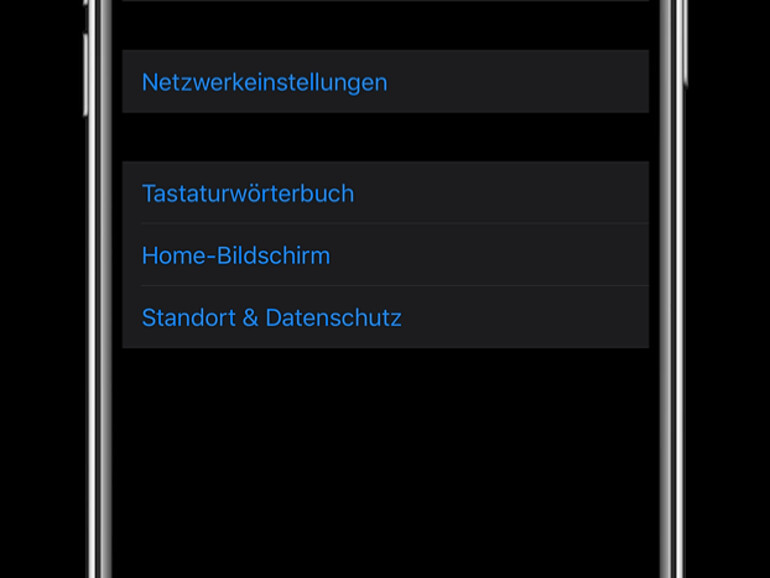
- Im Zurücksetzen-Menü wählen Sie nun den Eintrag „Alle Inhalte & Einstellungen löschen“ aus. Diese Auswahl müssen Sie zweimal bestätigen. Bei iOS 13 ist das System sogar so entgegenkommend, dass es Ihren aktuellen iCloud-Backup-Status vergleicht. Sollten Sie zwischen dem letzten Backup und dem Wunsch, das iPhone löschen zu wollen, noch Änderungen vorgenommen haben, bietet es Ihnen an, das Backup auf den aktuellen Stand zu bringen.
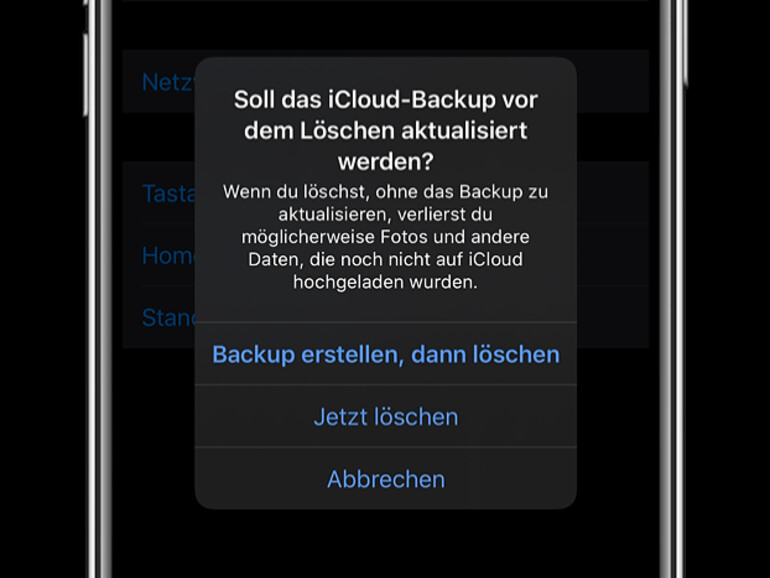
- Tipp: Da das Löschen der Daten einige Zeit dauern kann, sollte das iPhone mit einem Rechner oder einem Netzteil verbunden sein, damit der Akku nicht leerläuft.
Auf Nummer sicher gehen: Zweiter Löschenvorgang
- Die Daten sind nun nicht mehr sichtbar, könnten sich aber vermutlich mit forensischer Software wiederherstellen lassen. Um ihre Daten möglichst vollständig von dem Gerät zu tilgen, empfiehlt sich das einmalige Überschreiben des iPhone-internen Flashspeichers.
- Folgen Sie zunächst den Schritten zur Aktivierung des zurückgesetzten iPhones und richten es neu ein, „nicht“ aus einem Backup.
- Legen Sie jetzt eine intelligente Wiedergabeliste in der Musik-App (in macOS Catalina) oder in iTunes (bis macOS 10.14) am Mac an (CMD + Option + N) und beschränken Sie deren Größe auf den im iPhone zur Verfügung stehenden Speicherplatz. Bei einem 32-GB-Modell wählen Sie in etwa 28 GB. Wenn Sie die iCloud-Musikbibliothek verwenden, sollten Sie diese deaktivieren.
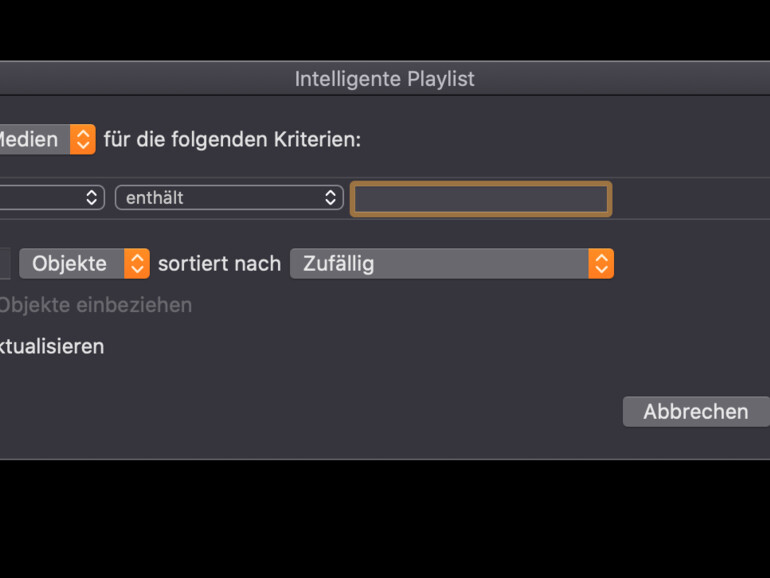
- Synchronisieren Sie in der Folge diese Wiedergabeliste mit ihrem alten iPhone.
- Nachdem die Synchronisation abgeschlossen ist, wiederholen Sie die einfach die ersten Schritte – die Daten auf ihrem iPhone sind nun vollständig gelöscht.


Diskutiere mit!
Hier kannst du den Artikel "iPhone löschen: Komplett & vollständig" kommentieren. Melde dich einfach mit deinem maclife.de-Account an oder fülle die unten stehenden Felder aus.
Ich habe ein gebrauchtes iPhone erworben und der Vorgäner hat beim "Zurücksetzen" nur "alle Einstellungen" gelöscht und eben nicht "Inhale & Einstellungen löschen ausgewählt". Gibt es eine andere Möglichkeit das iPhone komplett zurückzusetzen?
Da die Inhalte des iPhones verschlüsselt gespeichert werden (vergleiche FileVault in MacOS) ist das Wiederherstellen der Daten auf dem iPhone Datenträger nach dem Löschen aller Inhalte UND Einstellungen sinnlos, denn die Daten wären nicht lesbar.
Somit ist der Tipp mit dem Überschreiben unnötig.
In der Alltagspraxis ist es vermutlich nicht für jeden wirklich wichtig, dieser Schritt womöglich vernachlässigbar. Aber wie es immer so ist. Die Medaille hat zwei Seiten. Es gibt Mittel und Wege auch die Verschlüsselung zu umgehen. Schauen Sie, manchmal gibt es sogar Bugs, die dazu führen, dass Tür und Tor zu den Daten geöffnet werden. Ansonsten ist es natürlich auch eher Kanonen und Spatzen.